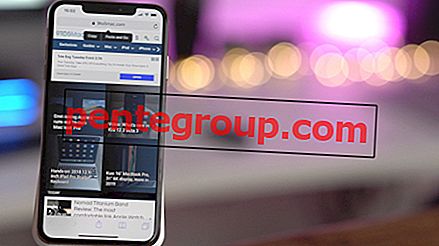Sebbene l'inglese sia la mia lingua principale per la comunicazione, mi piace usare altre lingue per chattare con alcuni dei miei amici che parlano altre lingue. Dato che iOS ha una vasta libreria di lingue, non ho alcun problema a comunicare in modo intelligente con quegli amici intimi. Per garantire che troppi dialetti non necessari non si accumulino per rovinare la mia esperienza, mi assicuro di rimuovere le lingue della tastiera quando non ne ho più bisogno.
Sebbene l'eliminazione di una tastiera sia semplice, il processo è leggermente nascosto. Quindi, potrebbe non essere super conveniente per tutti. Scopriamo come è fatto nel modo giusto!
Come eliminare la lingua della tastiera su iPhone e iPad
Passo 1. Avvia l'app Impostazioni sul tuo dispositivo iOS → tocca Generale.

Passo 2. Scorri verso il basso e tocca Tastiera → Ora, devi toccare Tastiere.

Passaggio n. 3. Successivamente, tocca Modifica nell'angolo in alto a destra.

Passaggio n. 5. Tocca Elimina.
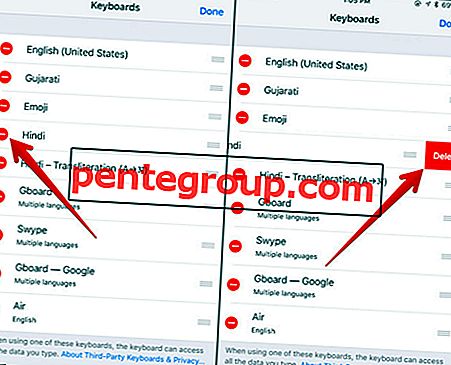
Passaggio n. 6. Infine, tocca Fatto nell'angolo in alto a destra per confermare.

Nota: è anche possibile riorganizzare le tastiere. Per fare ciò, basta toccare e tenere premute le tre piccole linee accanto alla tastiera in questione e trascinarla nel punto desiderato.
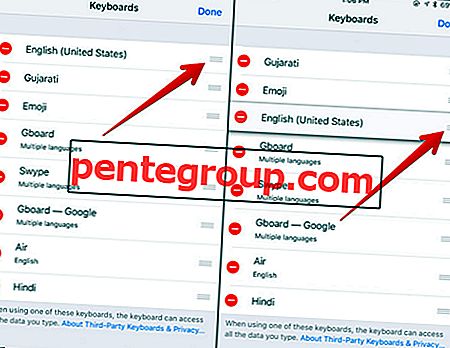
Questo è tutto!
Da ora in poi, questa lingua della tastiera non verrà visualizzata nella tastiera del software sul dispositivo.
Una cosa che devi sapere è che non puoi eliminare la lingua principale del tuo dispositivo (quella che hai scelto durante la configurazione del tuo dispositivo iOS).
Se vuoi aggiungere di nuovo questa lingua della tastiera o un'altra lingua, apri semplicemente Impostazioni → Generale → Tastiera → Tastiere → Aggiungi nuova tastiera → Seleziona la lingua e impostala.
Video: come eliminare la tastiera su iPhone e iPad
Avvolgendo
Quindi, è così che ti sbarazzi della lingua che non vuoi più usare! Hai qualche feedback? Gettalo nei commenti qui sotto.
Potresti voler recuperare anche questi post:
- Come utilizzare la tastiera con una sola mano in iOS 11
- Come abilitare Type to Siri su iPhone
- Le migliori app per tastiera per iPhone e iPad
- Come creare e utilizzare le scorciatoie di testo su iPhone e iPad
Hai trovato utile questo articolo? Scarica la nostra app e resta connesso con noi tramite Facebook, Twitter e Google Plus per leggere altri articoli di questo tipo.